Paramètres réseau
Sur le Réseau l'onglet Paramètres vous permet de gérer la communication réseau entre le serveur MyQ Central et les autres parties de la solution MyQ. Il est divisé en plusieurs sections: Général, Sécurité de la communication Sécurité, Serveur SMTP sortant, Serveur Proxy HTTP, et Pare-feu.
Général
Dans cette section, vous pouvez saisir le nom d'hôte du serveur MyQ Central. Ce nom d'hôte est utilisé par les composants externes du système MyQ, tels que les serveurs MyQ Replicator ou Site, pour communiquer avec le serveur MyQ Central.
Sécurité de la communication
Dans cette section, vous pouvez Activez uniquement la connexion sécurisée et téléchargez votre certificat de sécurité.
Pour télécharger un certificat:
Cliquez sur Changement de certificat. La boîte de dialogue Modifier le certificat apparaît.
Dans la colonne correspondante, cliquez sur Choisir les fichiers. La boîte de dialogue Ouvrir apparaît. Vous pouvez choisir parmi les PEM et le format PFX (P12) format.
Parcourir et sélectionnez le certificat que vous voulez télécharger, puis cliquez sur OK.
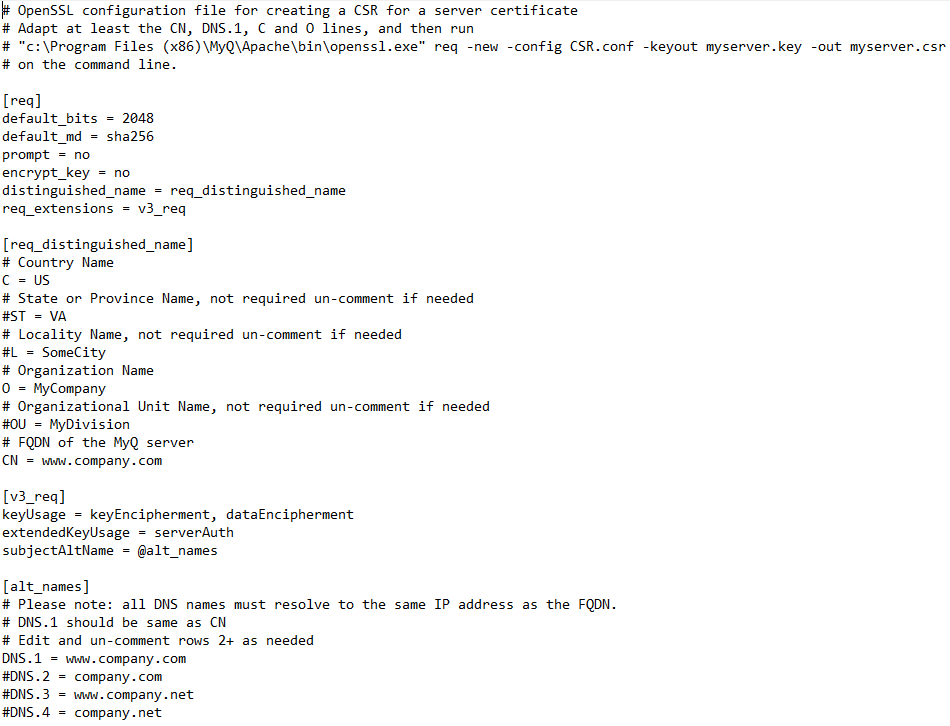
Cliquez sur Générer un certificat pour récupérer le certificat de test MyQ par défaut (MyQ.local). Les fichiers server.cer, serveur.clé et serveur.pfx sont stockées dans C:\ProgramData\MyQ Central Server\Cert.
Serveur SMTP sortant
Pour envoyer des rapports par courriel, envoyer des messages d'erreur aux utilisateurs, envoyer des codes PIN générés automatiquement aux utilisateurs et transférer des documents numérisés, vous devez configurer le serveur de courriel vers lequel tous les courriels sont transférés.
Pour configurer le serveur, procédez comme suit:
Sélectionnez un Type à partir du serveur SMTP classique ou de Serveur SMTP avec connexion OAuth.
Pour le serveur SMTP classique:
Saisissez le nom d'hôte ou l'adresse IP du serveur dans le champ Serveur dans la zone de texte. Si le serveur de messagerie écoute sur un autre port TCP que le port 25, modifiez le champ Port à la valeur correcte.
Choisissez parmi les Aucun, SSL et STARTTLS Sécurité options.
Vous pouvez choisir de Valider le certificat ou pas.
Si des informations d'identification sont requises, saisissez le code Utilisateur et Mot de passe.
Saisissez l'adresse que vous souhaitez voir s'afficher en tant qu'adresse de l'utilisateur. Courriel de l'expéditeur sur les messages PIN, d'alerte et de rapport.
Après avoir saisi les données, vous pouvez cliquer sur Test pour tester la connexion au serveur de messagerie.
Pour Serveur SMTP avec connexion OAuth:
Si vous avez déjà configuré un serveur Microsoft Exchange Online ou un serveur Gmail avec OAuth2 dans les paramètres des systèmes externes, ces serveurs sont disponibles dans le menu déroulant du champ Serveur. Sinon, vous pouvez cliquer sur le champ Serveur puis cliquer sur Ajouter pour ajouter votre serveur Microsoft Exchange Online ou Gmail. Pour plus d'informations, consultez la Configuration de Microsoft Exchange Online et Gmail avec la configuration OAuth2.
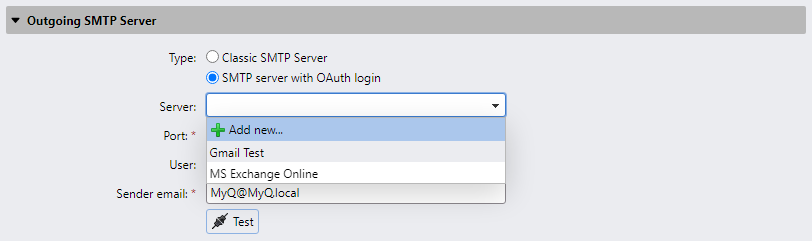
Si le serveur de messagerie écoute un autre port TCP que 25, modifiez le paramètre Port sur la valeur correcte.
La sécurité est STARTTLS par défaut et ne peut pas être modifiée.
Si des informations d'identification sont requises, saisissez l'utilisateur.
Saisissez l'adresse que vous souhaitez afficher comme e-mail de l'expéditeur sur les messages PIN, d'alerte et de rapport.
Après avoir saisi les données, vous pouvez cliquer sur Tester pour tester la connexion au serveur de messagerie, puis sur Enregistrer pour enregistrer vos modifications.
Serveur Proxy HTTP
Dans cette section, vous pouvez configurer un serveur Proxy MyQ qui peut être utilisé pour activer une licence. Les champs obligatoires sont Serveur (nom) et Port. Après avoir changé les ports, redémarrez tous les services MyQ.
Pare-feu
Dans cette section, vous pouvez ouvrir automatiquement tous les ports du pare-feu Microsoft Windows qui sont nécessaires pour exécuter l'application MyQ.
.png)